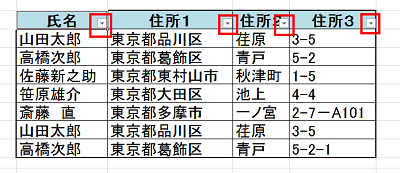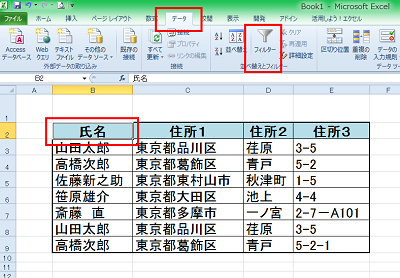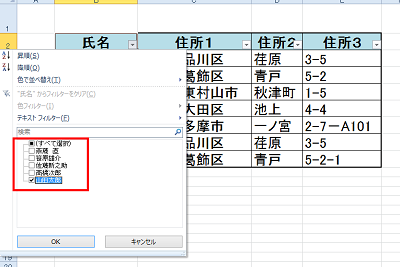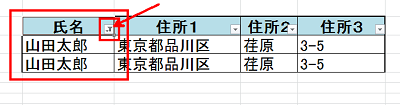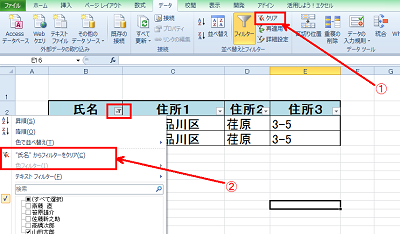エクセルのオートフィルタとは、ワークシートに作成されたリストから、条件を設定してデータを抽出する機能です。指定した条件に合致する行だけを表示します。
エクセル2010では、呼び名がオートフィルタからフィルターへと変更されました。データベースの基本ともいえる機能です。
エクセルのオートフィルタ(フィルター)で条件抽出
エクセルのオートフィルタ機能は、エクセル2010からはフィルターという呼び名に変更されました。
エクセルのワークシートに作成された表から条件を指定し、データを抽出する機能です。基本的な操作方法の手順を説明していきます。
1.抽出する表の条件
エクセルの表(データベース)で、上手くオートフィルタ(フィルター)を適用するにはいくつかの条件があります。
下のエクセルの図を参考にしてください。
2.オートフィルタの適用
エクセルで作成した表内を選択し、「データ」タブの「並べ替えとフィルター」グループにある「フィルター」をクリックします。
表の項目にドロップダウン矢印が表示されます。
ドロップダウン矢印をクリックすると抽出メニューが表示されます。
抽出メニューに表示されているメニューの「山田太郎」を抽出します。
すべて選択のチェックボックスをクリックすると、一旦すべてのチェックが外れます。
改めて「山田太郎」にチェックを入れ、「OK」ボタンをクリックします。
「氏名」が「山田太郎」のデータがオートフィルタ(フィルター)によって抽出されました。
「氏名」のドロップダウン矢印がフィルターボタンに変わりました。
3.オートフィルタの解除
エクセルの表からオートフィルタ(フィルター)の条件をクリアにするには、
①「データ」タブの「並べ替えとフィルター」グループにある「クリア」をクリックする
②「フィルターボタン」をクリックし「”氏名”からフィルターをクリア」を選択すると、条件が解除されます。
4.フィルターモードの解除
「データ」タブの「並べ替えとフィルター」グループにある「フィルター」をクリックしてフィルターを解除します。項目からドロップダウン矢印が消えてなくなり解除されます。
エクセルのオートフィルタ(フィルター)機能では、入力されているデータの種類によって、抽出のメニューから、テキストフィルター、数値フィルター、日付フィルターが自動的に設定されるので、細やかな条件を抽出することができます。
また表内のセルや文字に色を設定すれば、色で抽出できる色フィルターも設定されます。
まとめ
エクセルのオートフィルタ(フィルター)で条件抽出
- 抽出する表の条件
- オートフィルタの適用
- オートフィルタの解除
- フィルターモードの解除